Søg
Aktivér forslag
Med automatiske forslag kan du hurtigere indsnævre din søgning, idet der gives forskellige forslag mens du skriver.
Log på
Mine produkter
Hjælp
Log på eller tilmeld dig som ny bruger
for automatisk at få relevante produkter
Log på eller tilmeld dig som ny bruger
for automatisk at få relevante produkter
Indstillinger
- Marker som ny
- Marker som læst
- Marker med bogmærke
- Abonner
- Udskriftsvenlig side
- Indberet stødende indhold
Manuel gendannelse af sikkerhedskopi via DataTools
28-01-2014
24:31
- 0 Svar
- 0 ros
- 540 Visninger
 Fra og med Mamut version 12 kan du gendanne en sikkerhedskopi uden at logge dig ind i Programmet. Du skal bruge DataTools, som du finder i mappen med Mamuts programfiler.
Fra og med Mamut version 12 kan du gendanne en sikkerhedskopi uden at logge dig ind i Programmet. Du skal bruge DataTools, som du finder i mappen med Mamuts programfiler.
Sådan gør du (Windows XP):
Følg beskrivelsen nedenfor for at gendanne en sikkerhedskopi via DataTools:
- Højreklik på Mamut-ikonet på dit skrivebord og vælg Egenskaber
- Vælg fanebladet Generelt og klik på knappen for Find filplacering (Open File Location).
- I mappen du kommer til, finder du mappen DataTools. Dobbeltklik på denne.
- Dobbeltklik på filen MDataTools.exe (markeret med et Mamut-ikon) og log ind med brugernavn og password.
- Vælg fanebladet Sikkerhedskopiering og klik på knappen Gendan.
- Guiden for gendannelse af sikkerhedskopi åbnes. Klik på Næste.
- Vælg at gendanne en Ekstern Sikkerhedskopi og angiv stien til placeringen, hvor denne er gemt. Klik eventuelt på den grå knappe med tre prikker for at finde frem til sikkerhedskopien. Klik på Næste.
- Klik på Næste igen.
- Sæt flueben ud for Jeg har læst og forstået advarslen ovenfor og klik Næste.
- Når gendannelsen er gennemført, vil du komme til et nyt vindue med detaljer for gendannelsen af sikkerhedskopien. Klik på Fuldfør.
- Klik på Afslut for at lukke MDataTools.exe (Mamut DataTools)
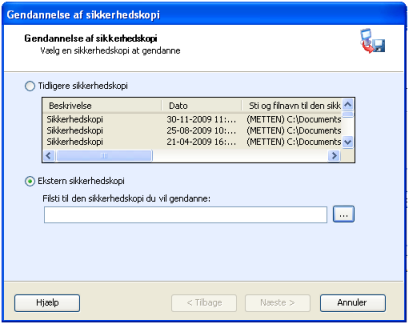
Nu er sikkerhedskopien blevet gendannet, og du kan logge dig ind i Mamut.
Sådan gør du (Windows 7):
Følg beskrivelsen nedenfor for at gendanne en sikkerhedskopi via DataTools:
- Højreklik på Mamut-ikonet på dit skrivebord og vælg Egenskaber
- Vælg fanebladet Genvej (Shortcut) og klik på knappen for Åbn filplacering (Open File Location).
- I mappen du kommer til, finder du mappen DataTools. Dobbeltklik på denne.
- Dobbeltklik på filen MDataTools (markeret med et Mamut-ikon) og log ind med brugernavn og password.
- Vælg fanebladet Sikkerhedskopiering og klik på knappen Gendan.
- Guiden for gendannelse af sikkerhedskopi åbnes. Klik på Næste.
- Vælg at gendanne en Ekstern Sikkerhedskopi og angiv stien til placeringen, hvor denne er gemt. Klik eventuelt på den grå knap med tre prikker for at finde frem til sikkerhedskopien. Klik på Næste.
- Klik på Næste igen.
- Sæt flueben ud for Jeg har læst og forstået advarslen ovenfor og klik Næste.
- Når gendannelsen er gennemført, vil du komme til et nyt vindue med detaljer for gendannelsen af sikkerhedskopien. Klik på Fuldfør.
- Klik på Afslut for at lukke MDataTools.exe (Mamut DataTools)
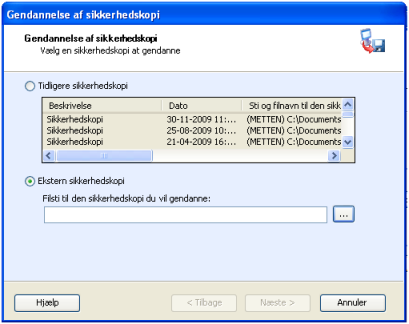
Nu er sikkerhedskopien blevet gendannet, og du kan logge sig ind i Mamut.
Brugbare sider
Copyright © 2019 Visma.com. All rights reserved.
